 仮想通貨初心者さん
仮想通貨初心者さん
- ビットバンクの口座開設って難しいのかな?
- 口座開設までどれくらい日数がかかるんだろう?
- 口座開設の流れや本人確認のやり方を教えてほしい
今回はそんな方に向けて、ビットバンクの口座開設の流れを分かりやすく解説していきます。
【先に結論】ビットバンクで口座開設する流れ
- STEP①:アカウント登録
- STEP②:本人確認
- STEP③:アプリのインストール
- STEP④:二段階認証(必須)
ちなみに、ビットバンクはイーサリアムなどアルトコインに投資したい人には必須の取引所となります。取引所形式でイーサリアムを買えるので手数料をかなり安く抑えることができます。
僕自身も3年以上、愛用している取引所なので、安心して口座開設してもらえればと思います。
【無料】ビットバンクで口座開設してみる
bitbank(ビットバンク)口座開設の流れ【4ステップ】
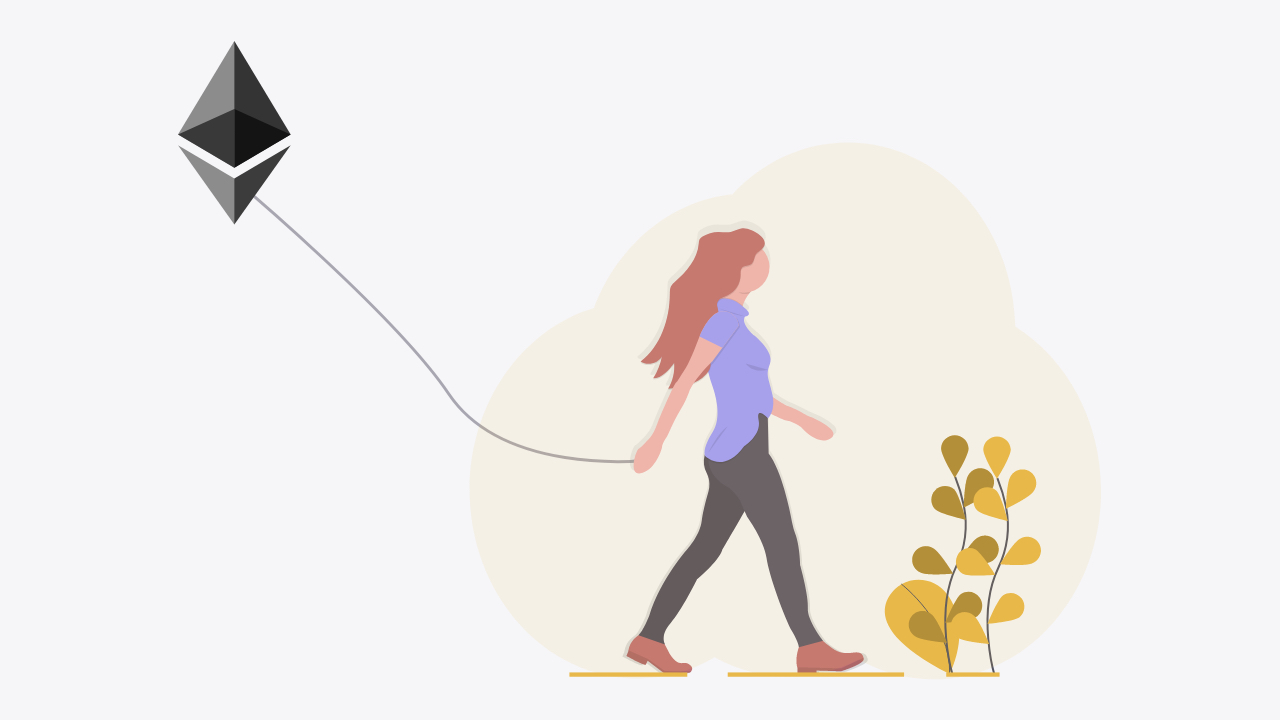
それではここから、ビットバンクの口座開設の流れを紹介していきます!
口座開設の手順は、以下の4ステップです。
- STEP①:アカウント登録
- STEP②:本人確認
- STEP③:アプリのインストール
- STEP④:二段階認証(必須)
最近はスマホで仮想通貨投資を始める人も増えているので、今回はスマホから口座開設する手順を解説していきます。
STEP①:アカウント登録
①まずは、以下のURLをクリックして、ビットバンク公式サイトにアクセスします。
ビットバンク公式サイト:https://bitbank.cc/
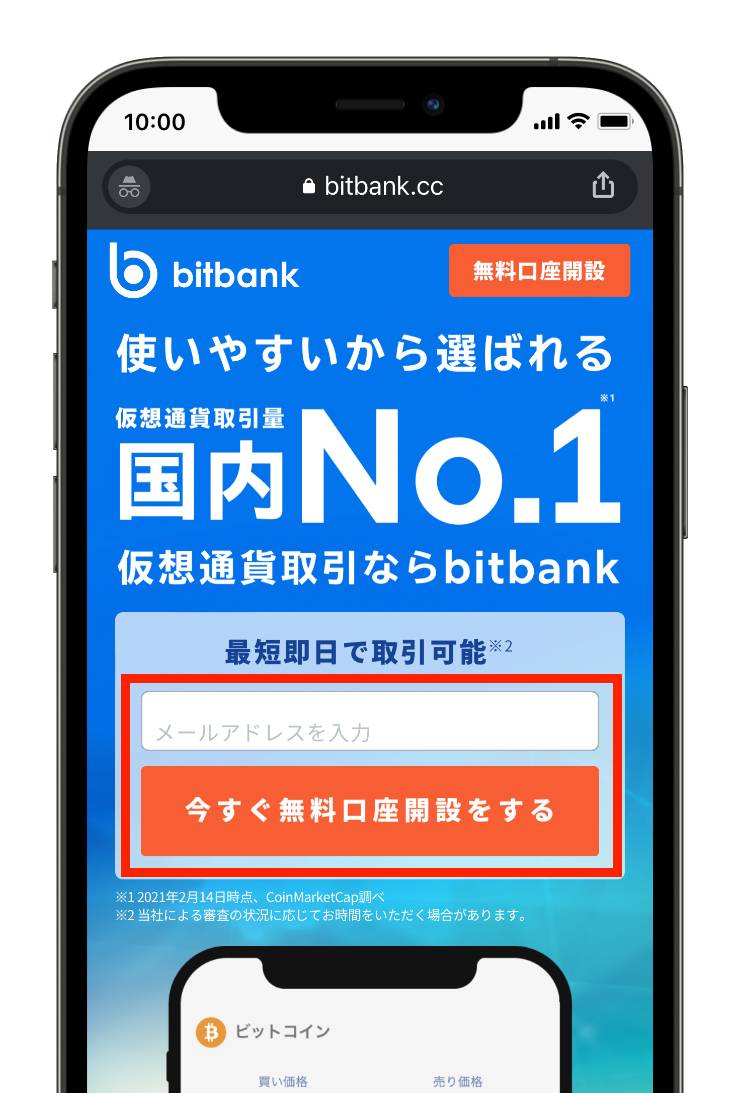
②すると上記のような画面になるので、メールアドレスを入力して「今すぐ無料口座開設する」をタップします。
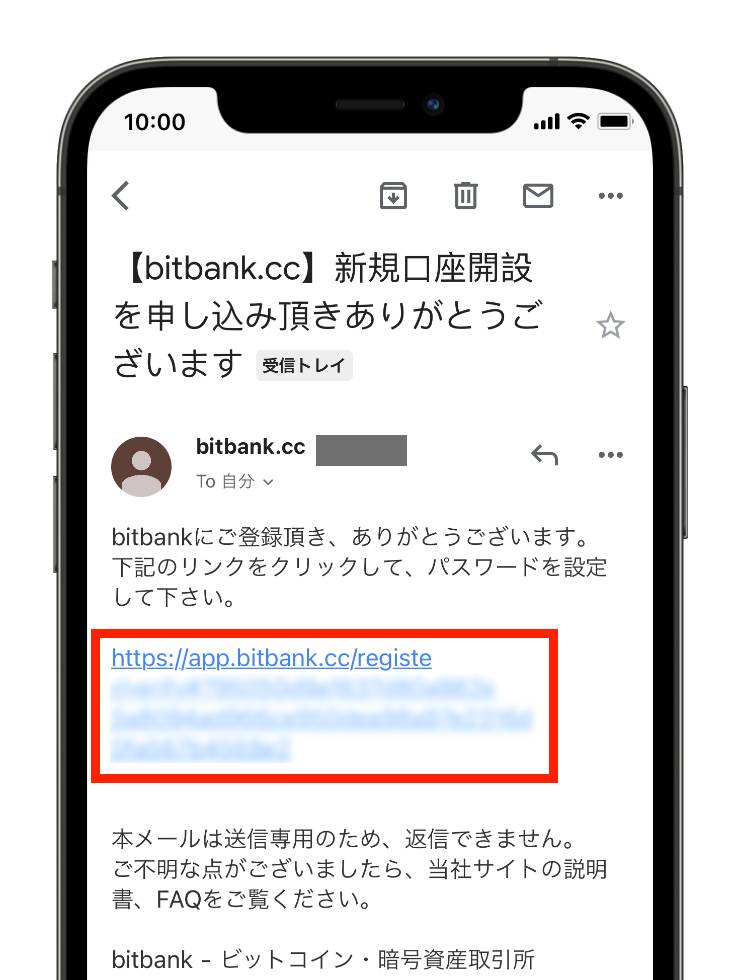
③登録したメールアドレスに上記のようなメールが届くので、赤枠で囲んだURLをタップします。
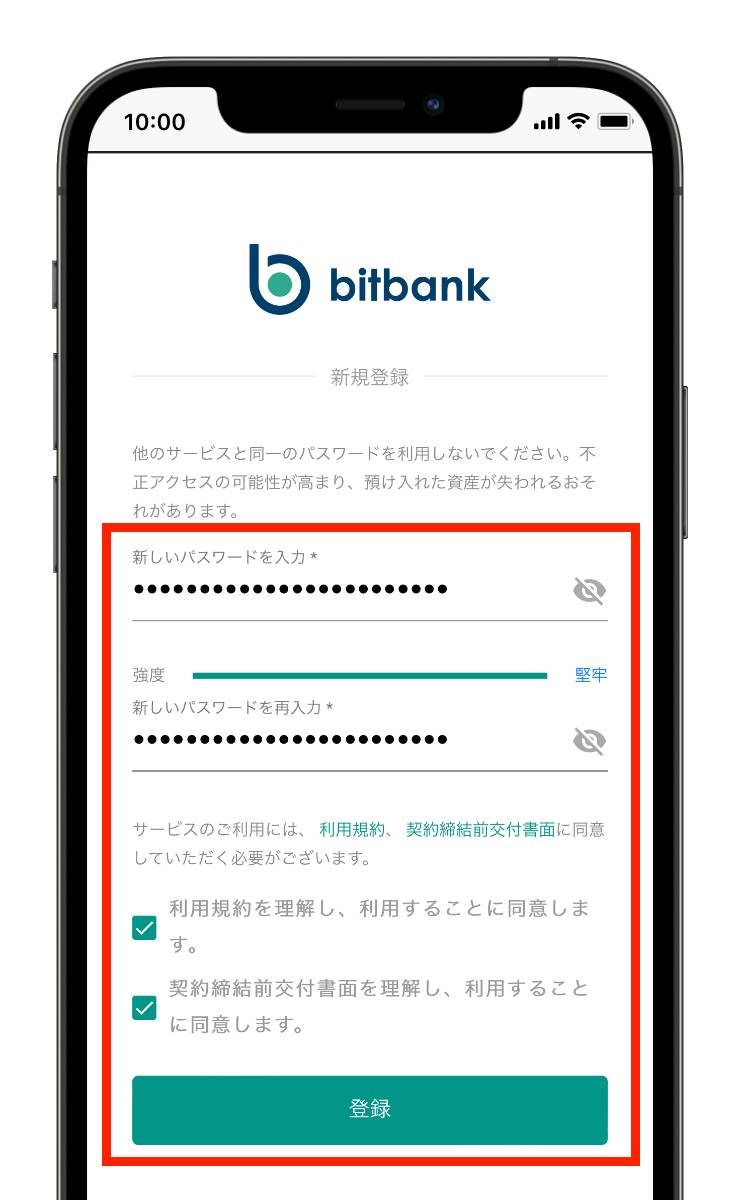
④パスワードを入力し、利用規約等にチェックを入れて「登録」をタップします。
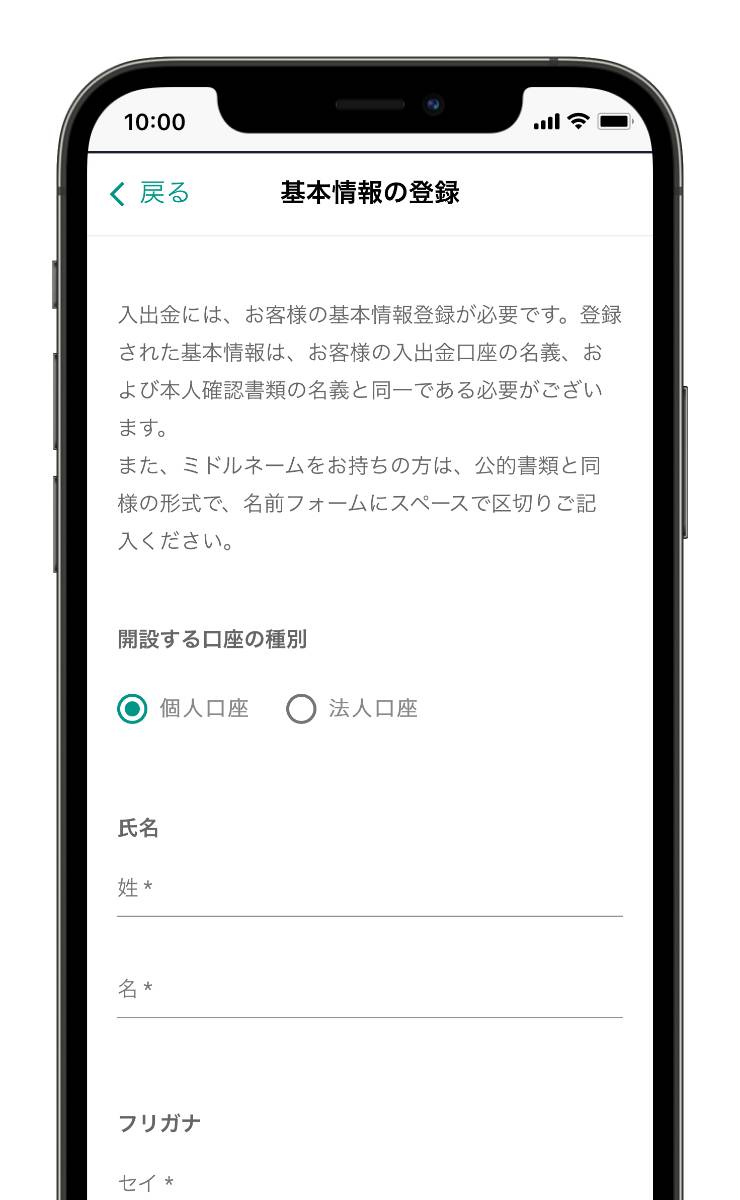
⑤すると上記のような画面になるので、基本情報を登録していきます。

⑥名前や住所を入力して「次に進む」をタップします。
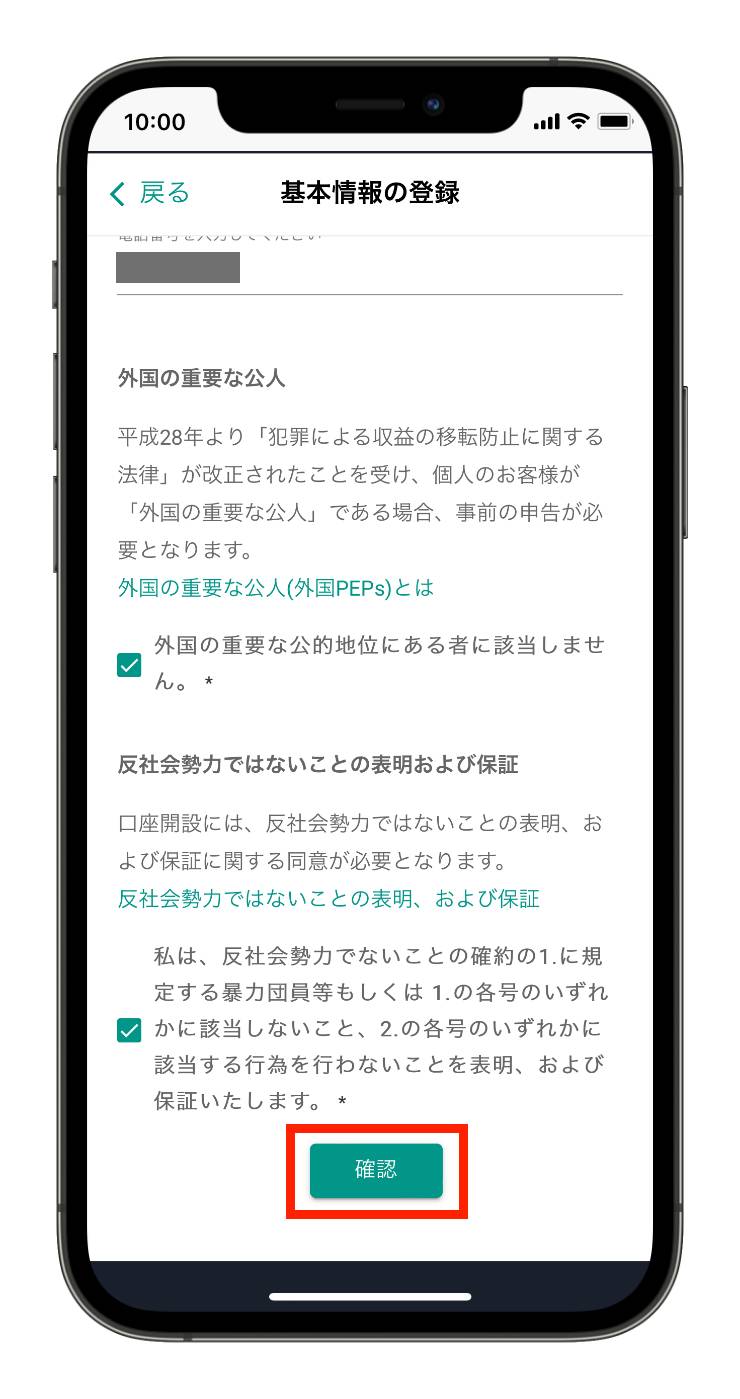
⑦取引目的などの質問に回答して「確認」をタップします。
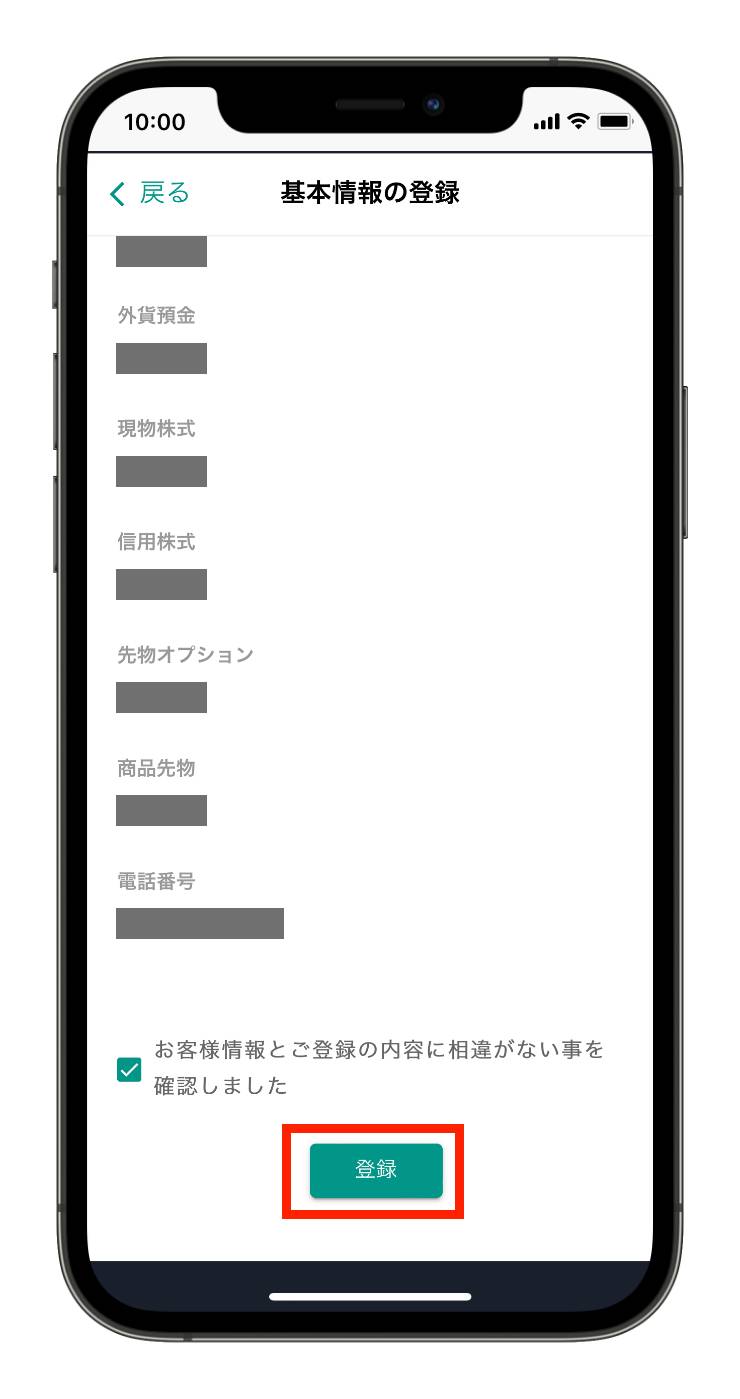
⑧最後に登録内容を確認し、内容に誤りがなければ「登録」をタップします。
STEP②:本人確認
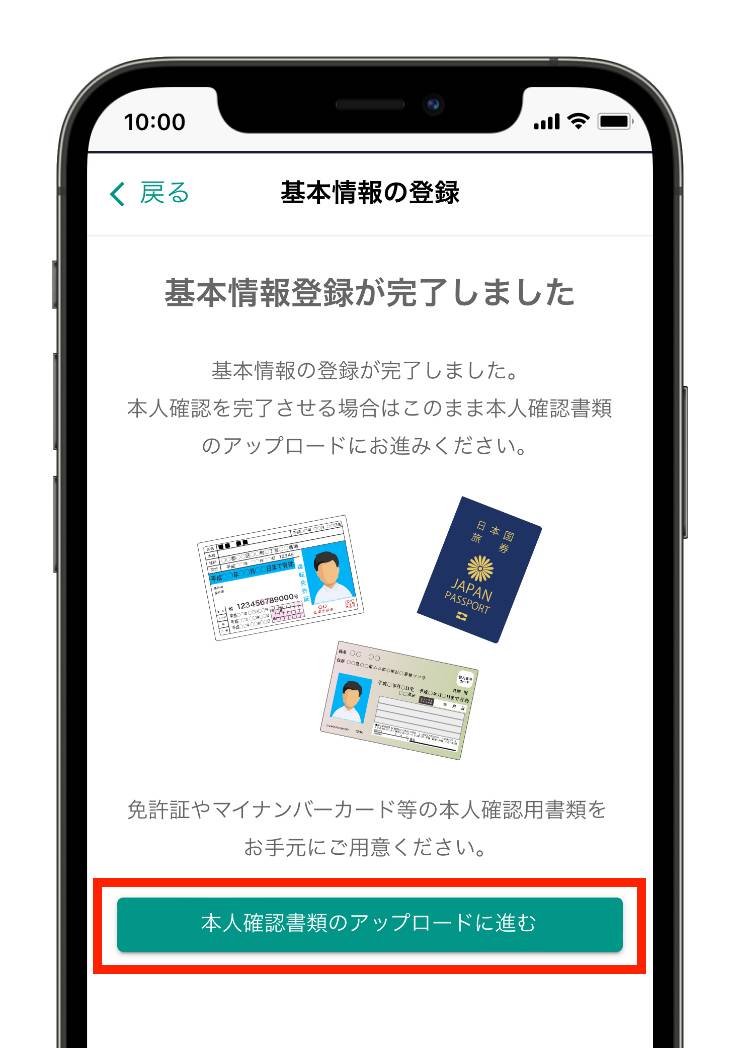
①基本情報の登録が完了すると上記のような画面になるので「本人確認書類のアップロードに進む」をタップします。

②「スマホで本人確認」の方が簡単で時間もかからないので、「スマホで本人確認」を選択します。
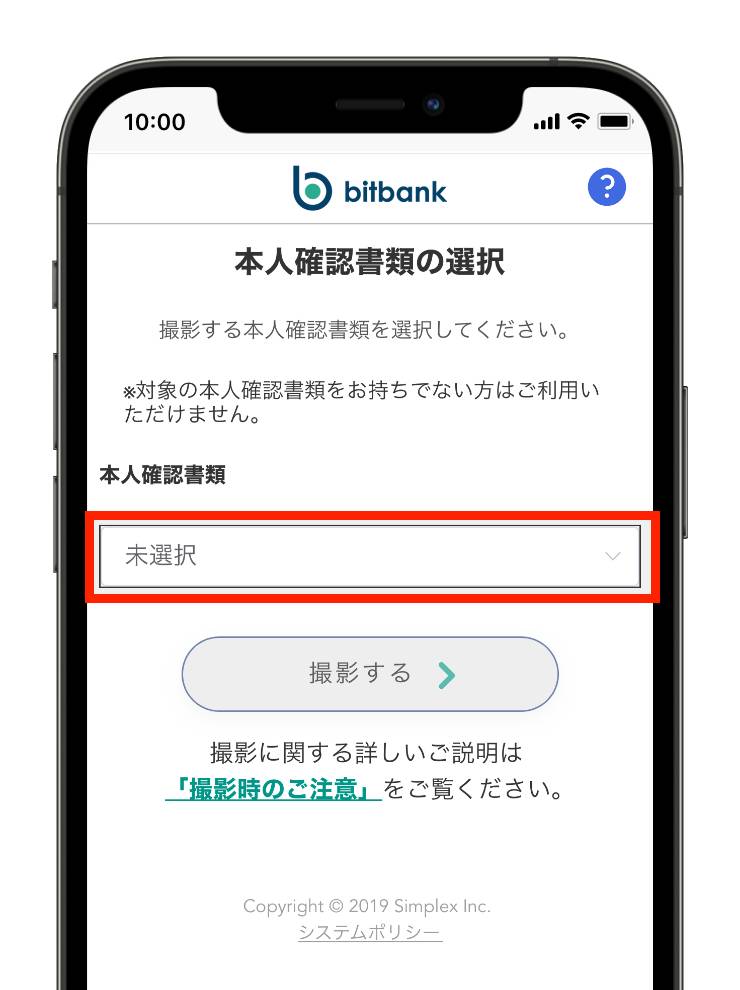
③次に、赤枠で囲んだ部分をタップして本人確認書類を選択します。
ちなみに、本人確認書類は以下の2つから選択できます。事前にどちらか1つを用意しておきましょう。
本人確認書類
- 運転免許書
- マイナンバーカード
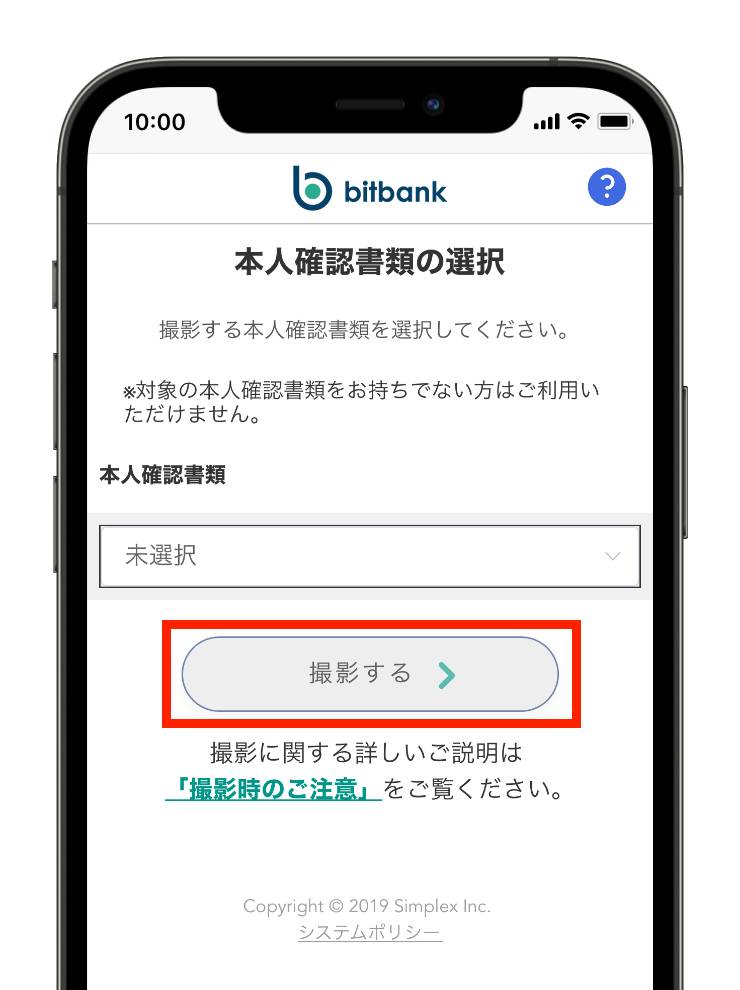
④本人確認書類を選択したら「撮影する」をタップします。あとは、画面の指示に沿って本人確認書類と顔の写真・動画を撮影していけばOKです。
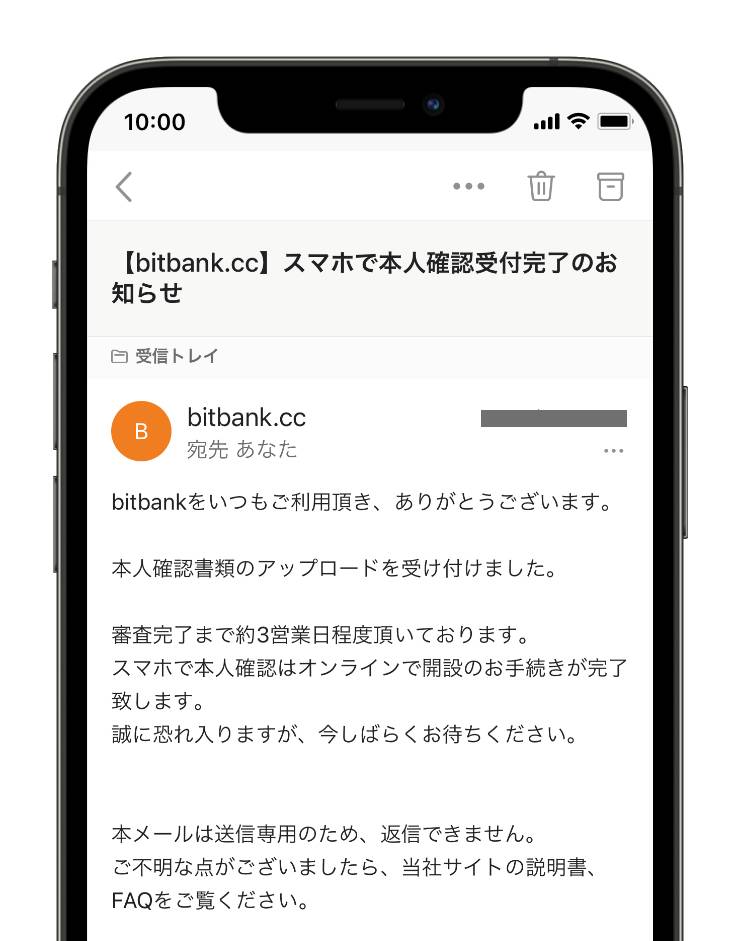
⑤無事に、受付が完了すると「スマホで本人確認受付完了のお知らせ」というメールが届きます。
このメールは、あくまでも「申請を受け付けましたよー」という意味で、本人確認が完了したわけではないので注意してください。
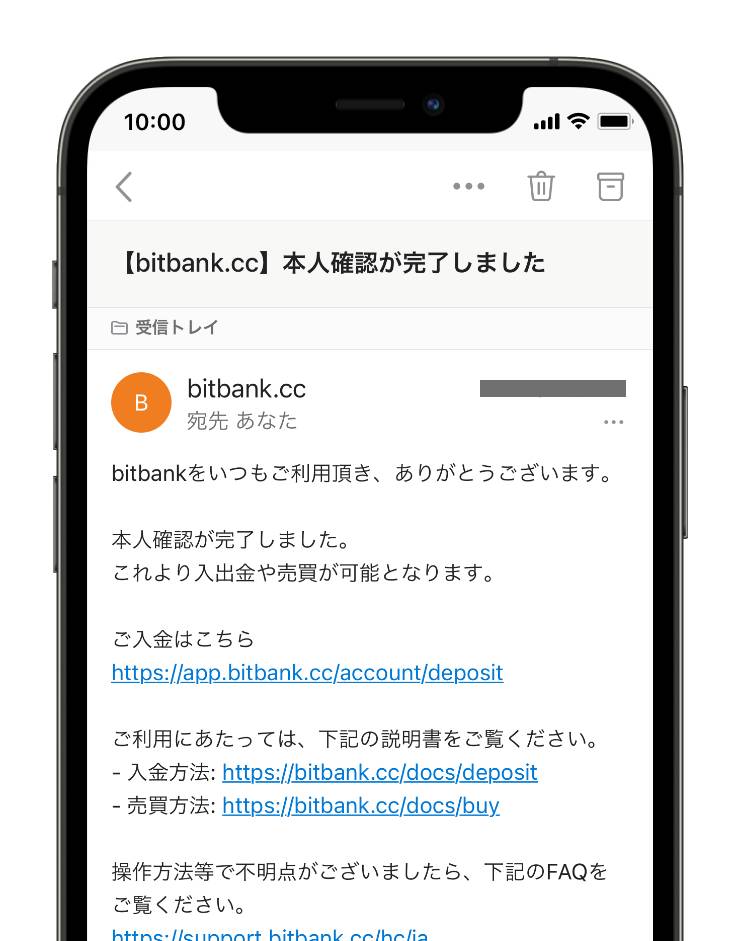
⑥1〜3営業日くらいで審査が完了し「ご本人確認のお手続きが完了しました」というメールが届くので、こちらのメールが届けば本人確認完了となります。
混み合ってると審査に数日時間がかかる場合もあるので、取引を早くしたい方は、早めに口座開設をしましょう。
【無料】ビットバンクで口座開設する
STEP③:スマホアプリをインストール
本人確認の審査を待っている間にアプリをインストールしておきます。
①まずは、以下のリンクからアプリをダウンロードします。
iOS版アプリのダウンロードはこちら
Android版アプリのダウンロードはこちら
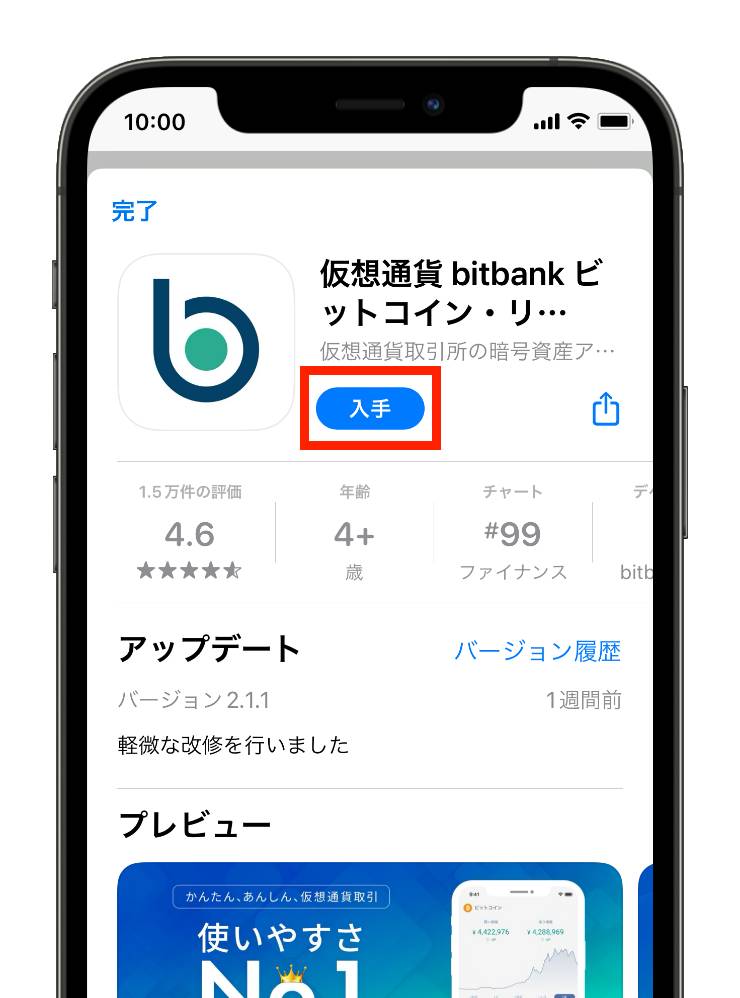
②「入手」をタップします。
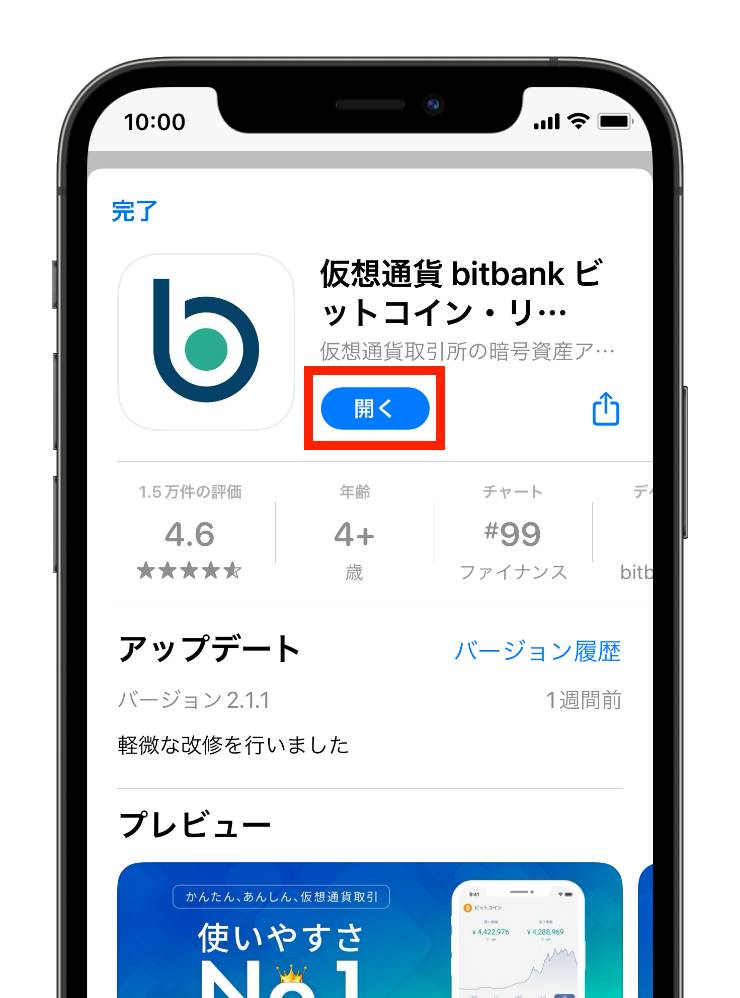
③しばらくするとインストールが完了するので、「開く」をタップします。
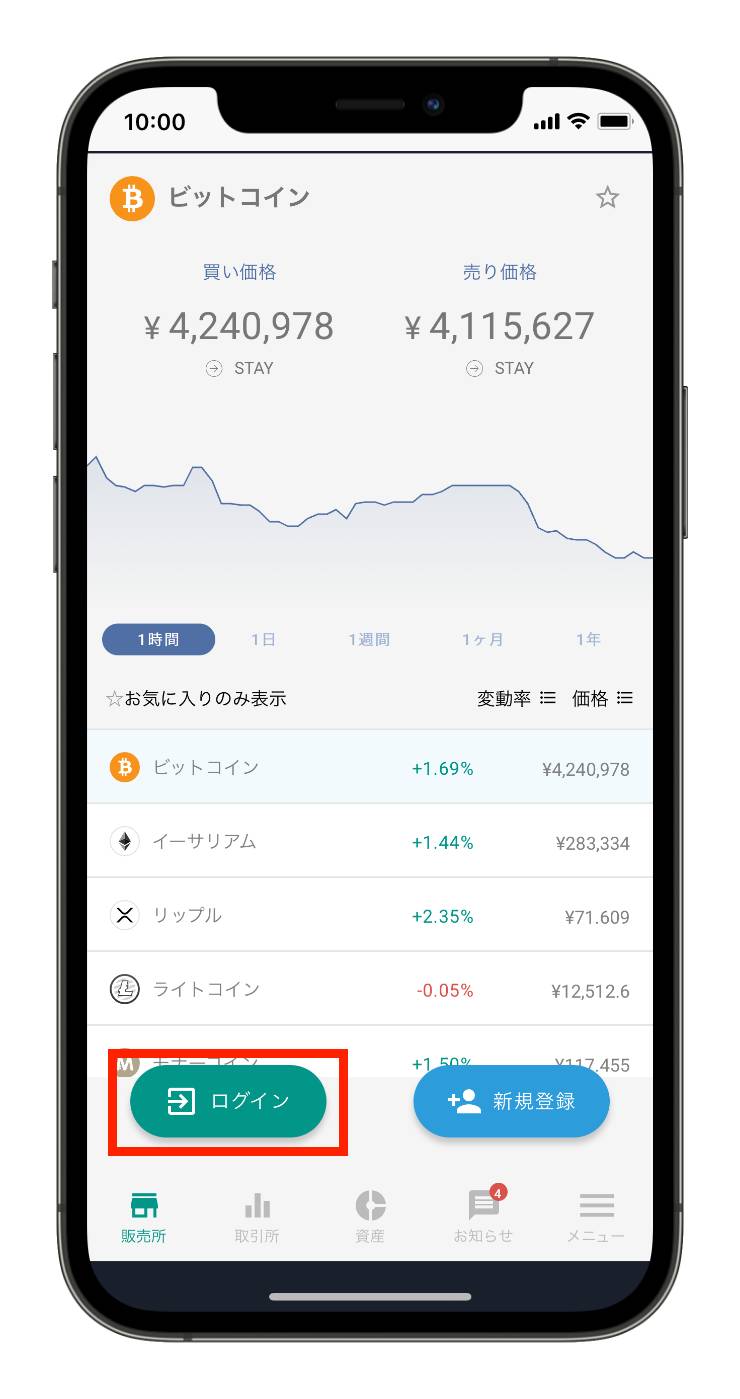
④アプリが開いたら「ログイン」をタップします。
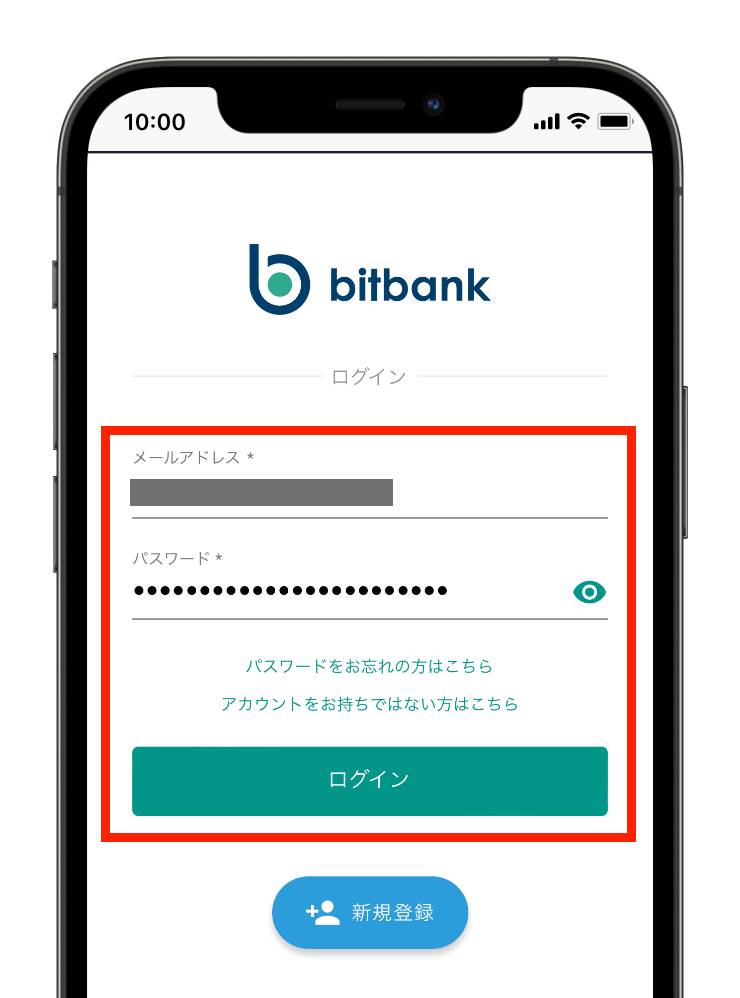
⑤先ほど、登録したメールアドレスとパスワードを入力して、ログインをタップします。
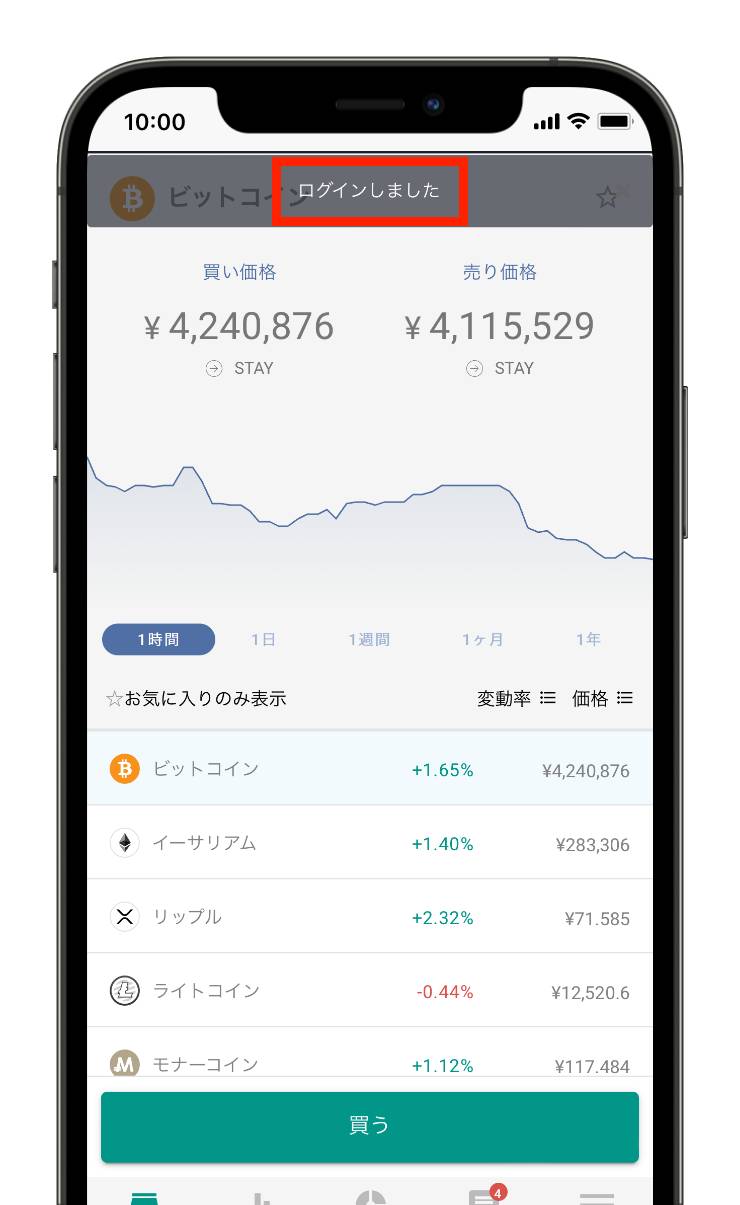
⑥上記のような画面になればログイン完了です。
STEP④:二段階認証(必須)
最後に、二段階認証の設定をしておきます。
数分で作業も完了するので、サクッと設定しておきましょう。
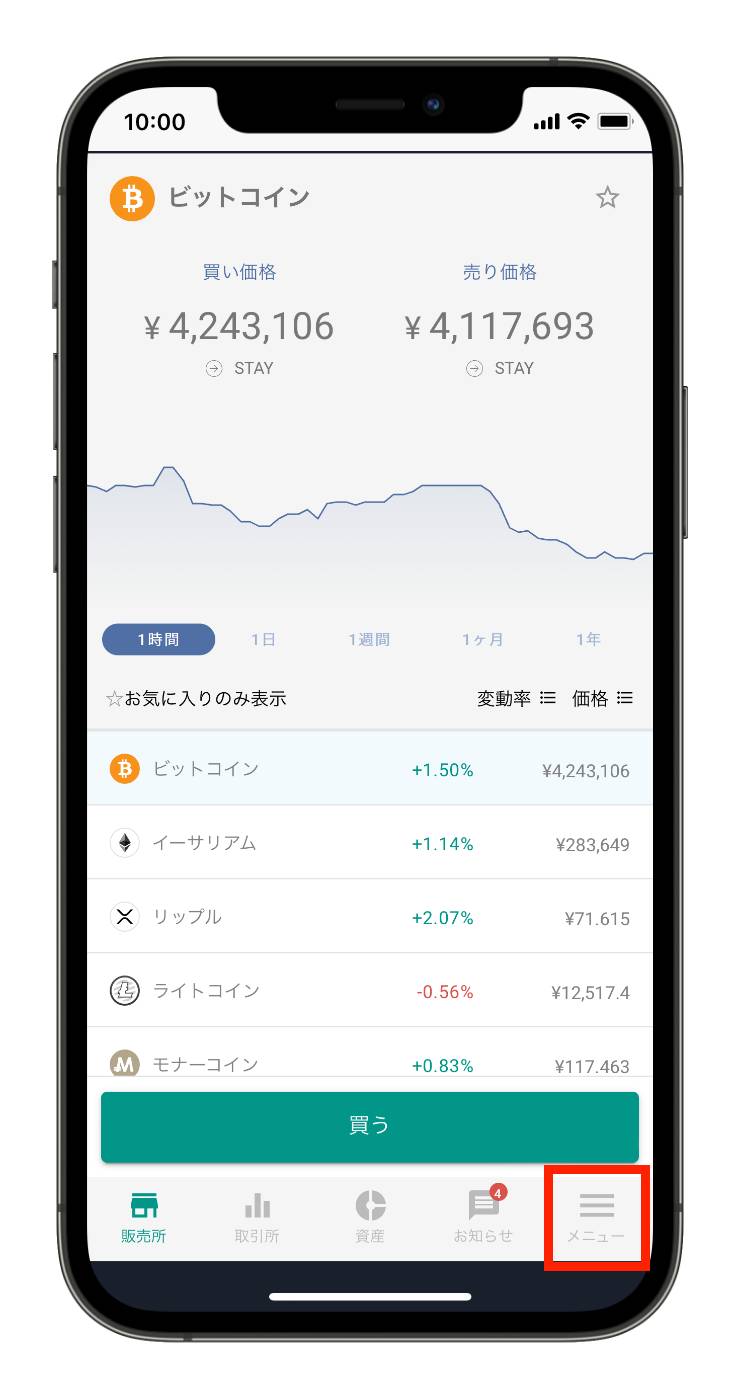
①まずは、画面右下の三本線アイコンをタップします。
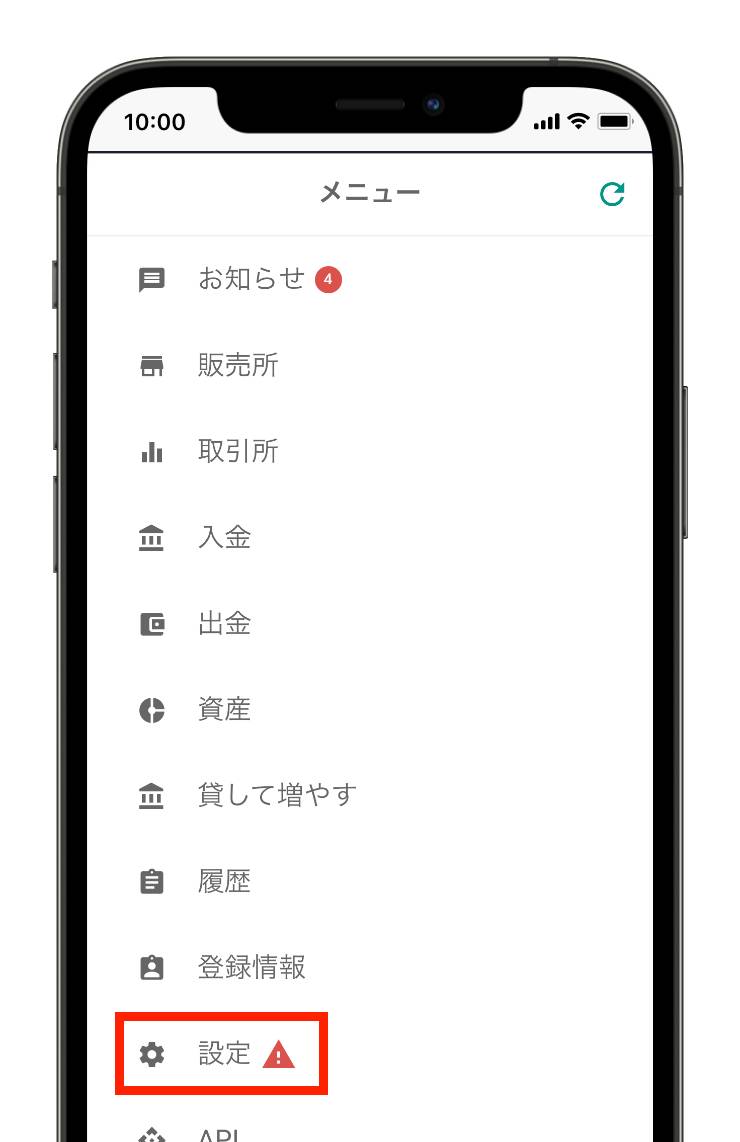
②「設定」をタップします。

③「二段階認証」の横の「設定」をタップします。
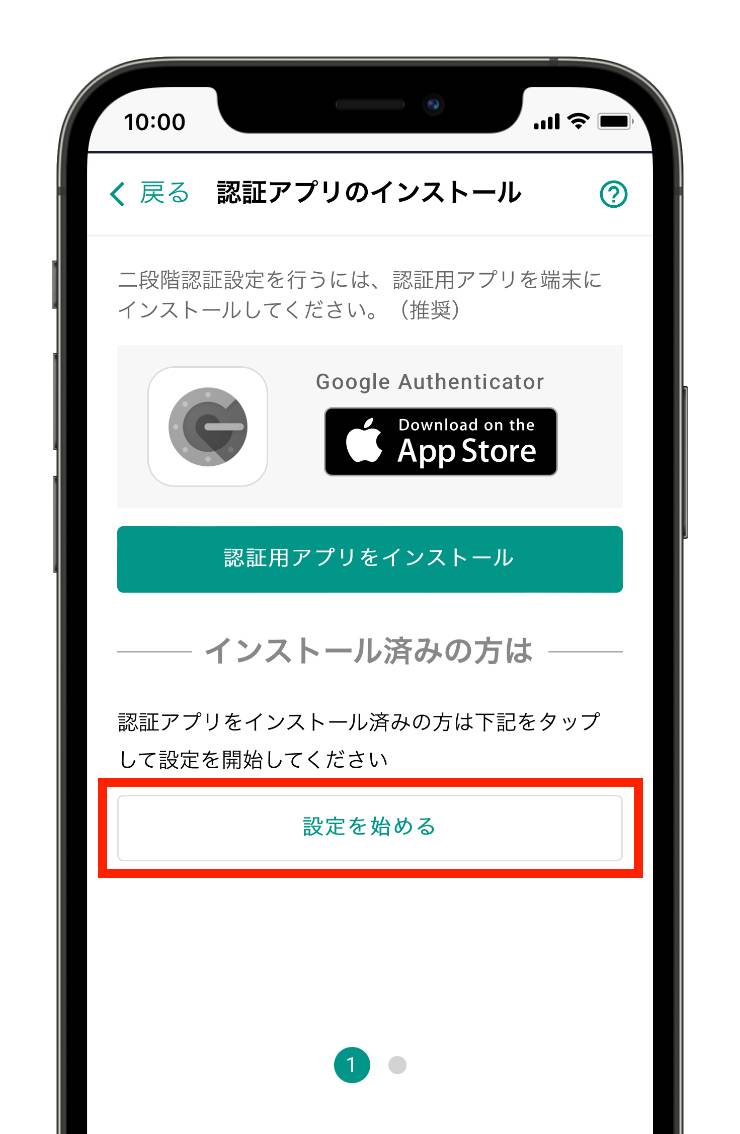
④すると上記のような画面になります。
認証アプリを持っていない方は「認証アプリをインストール」をタップして、アプリをインストールしてください。
アプリを持っている方は下の「設定を始める」をタップすればOKです。僕はアプリを持っているので下の「設定を始める」を選択します。
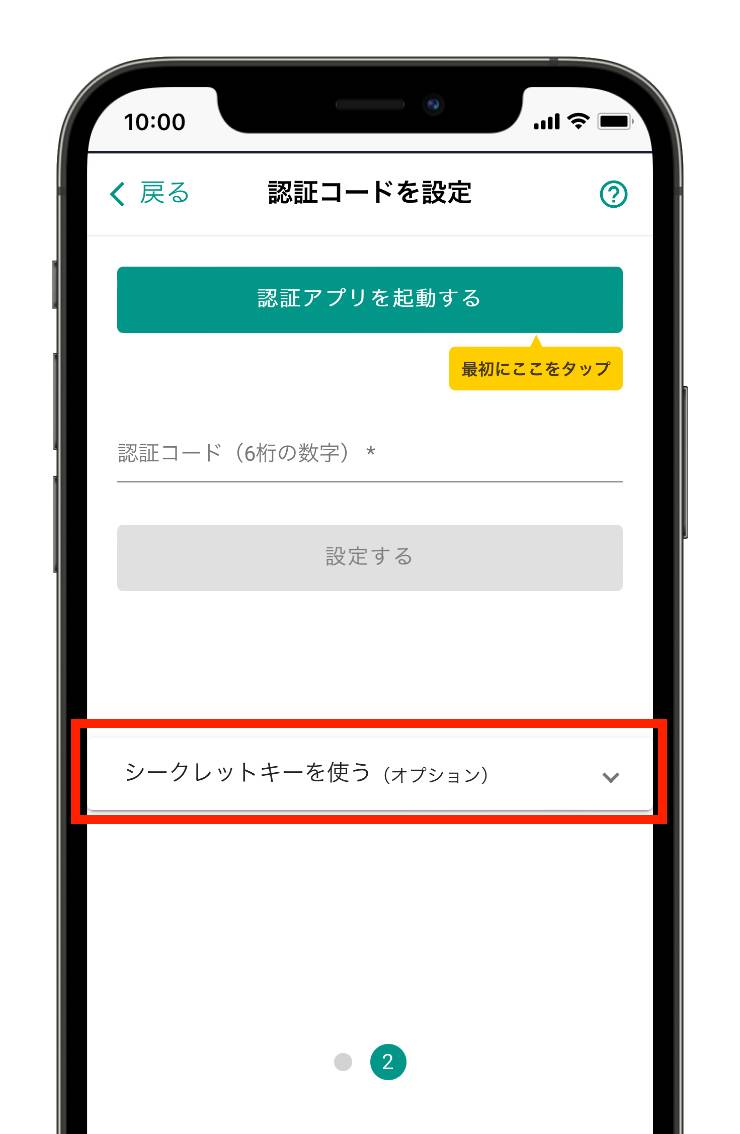
⑤すると上記のような画面になるので、「シークレットキーを使う」をタップします。
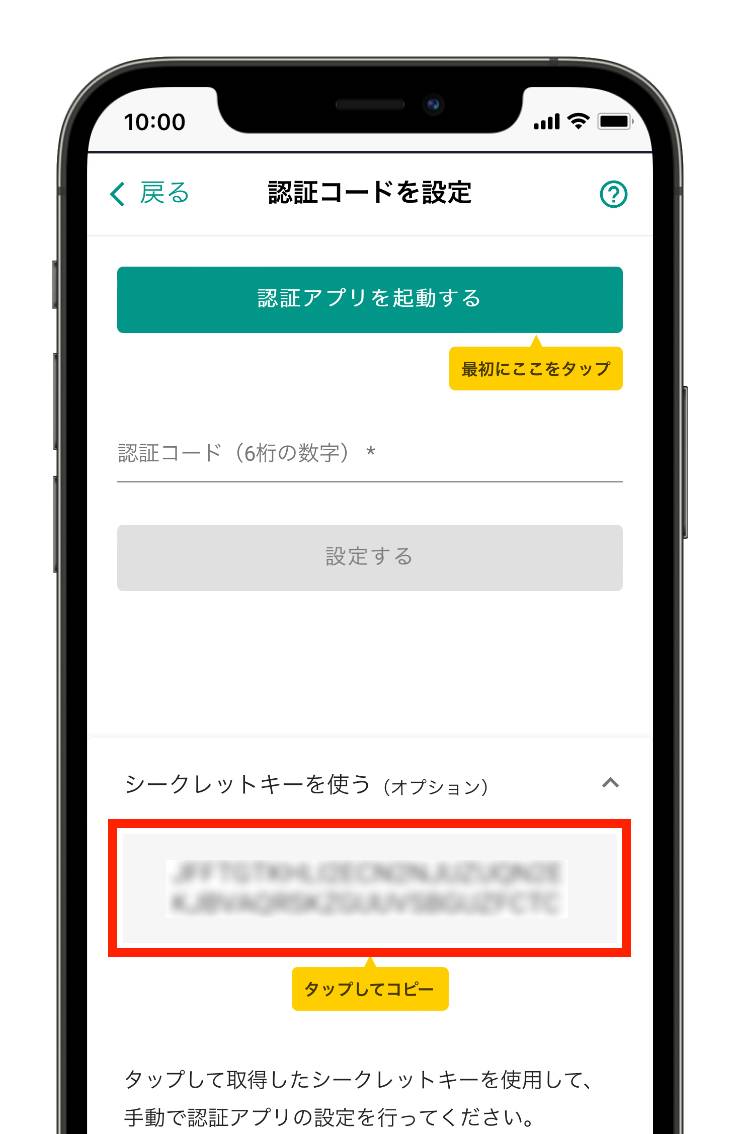
⑥シークレットキーが表示されるので、タップしてコピーします。
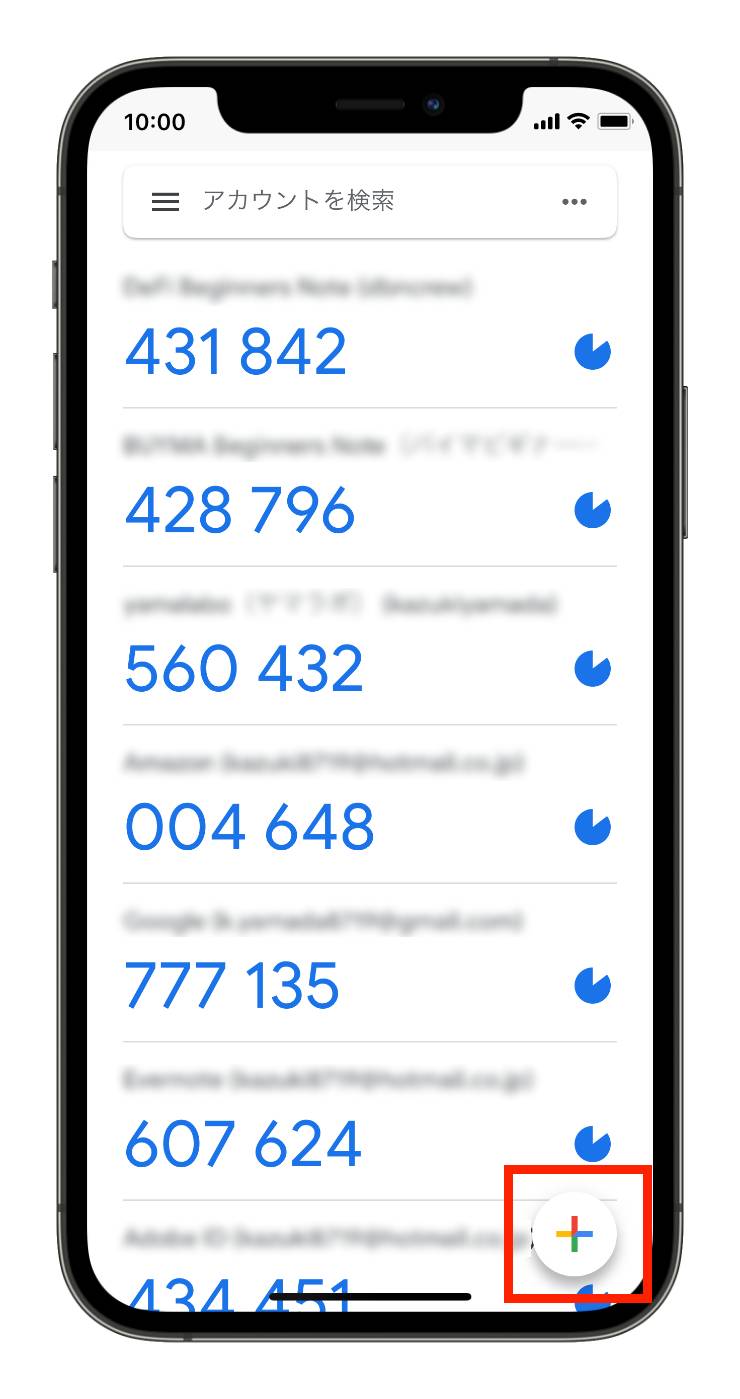
⑦コピーできたら、認証アプリを起動して右下の「+(プラス)」ボタンをタップします。
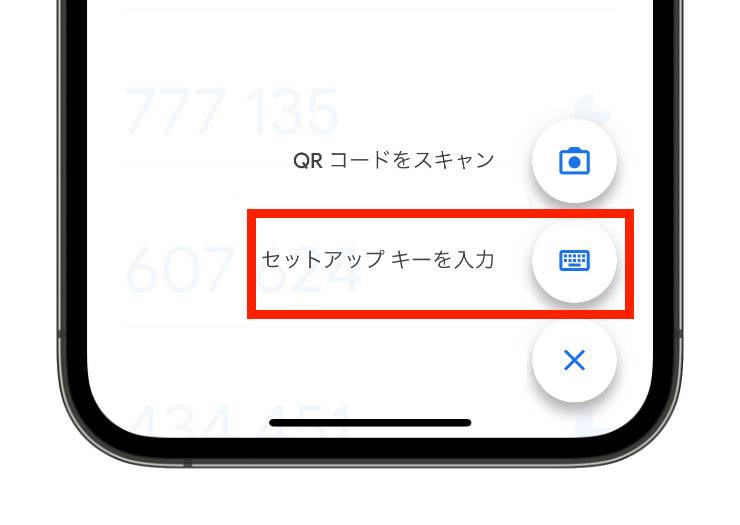
⑧「セットアップキーを入力」をタップします。
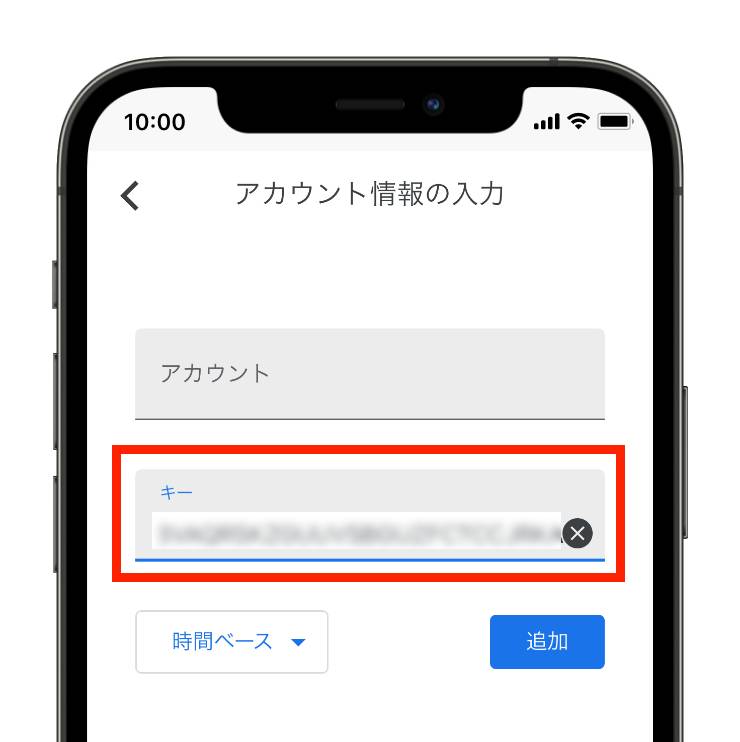
⑨キーのところに先ほどコピーした「シークレットキー」を貼り付けます。
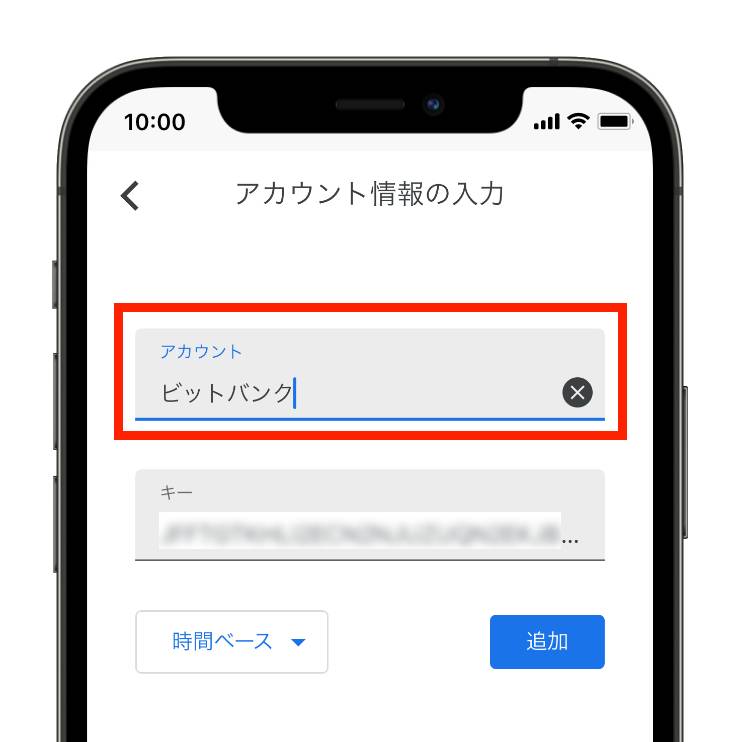
⑩アカウントには、「ビットバンク」など自分がわかる名前を入力します。(任意の文字列でOKです。)

⑪左下の「時間ベース」はそのままでOKで、追加をタップします。
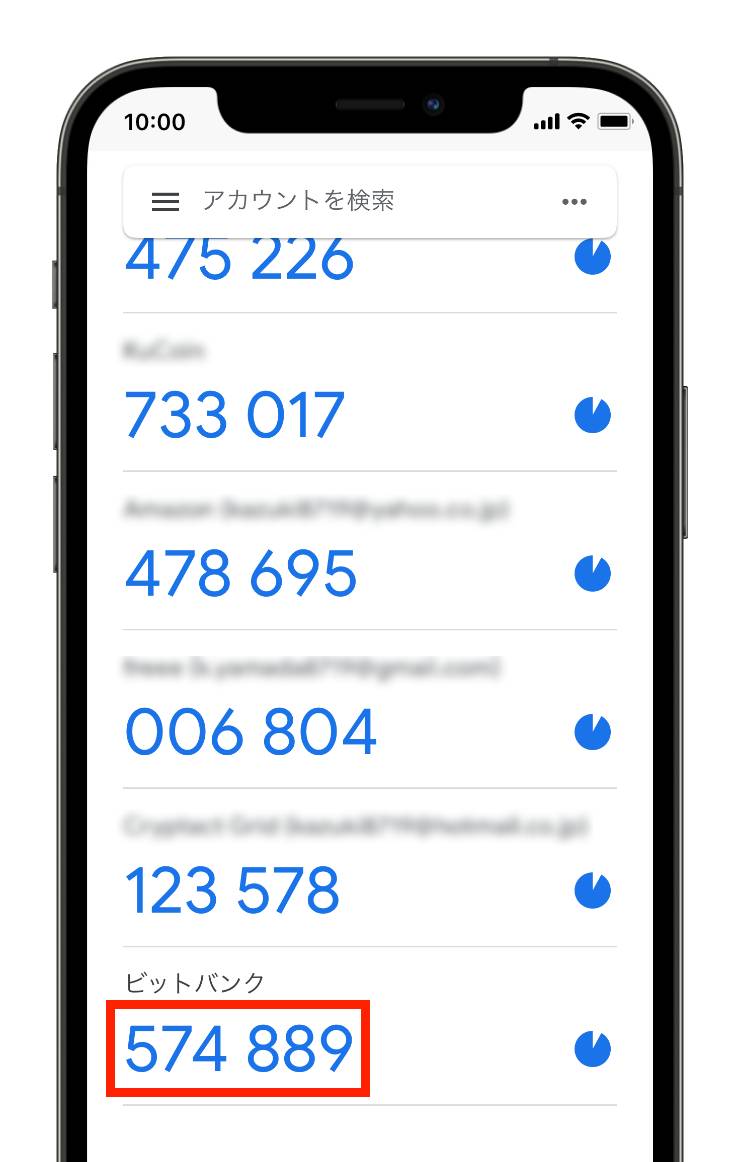
⑫すると、6桁の数字が表示されるので、タップしてコピーします。

⑬ビットバンクのアプリに戻り「認証コード(6桁の数字)」に貼り付けて、「設定する」をタップします。
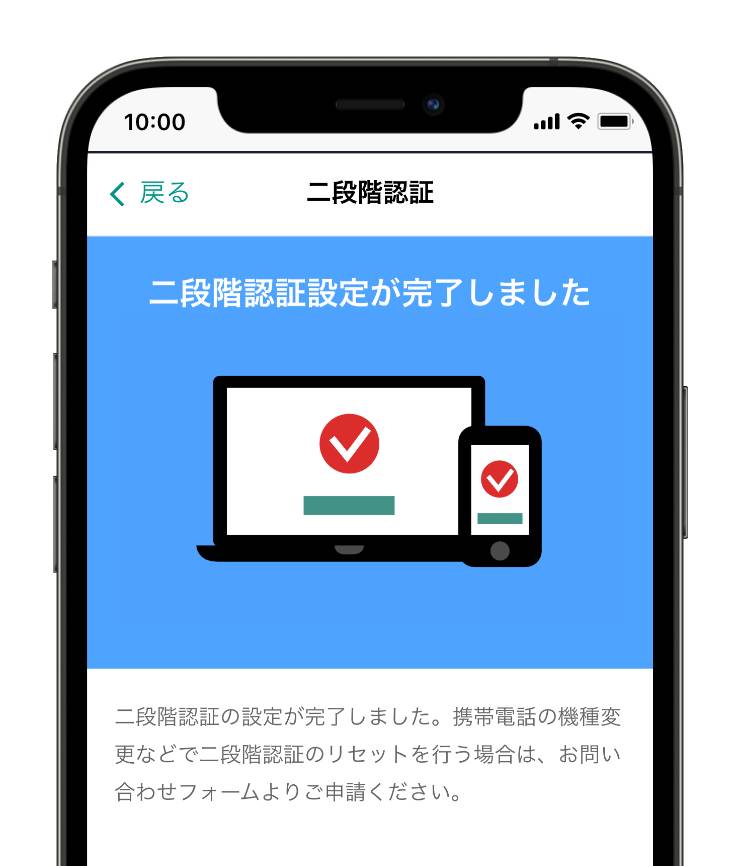
⑭無事コードが認証されると上記のような画面が表示されます。
この画面が表示されれば二段階認証の設定は完了です。
おつかれさまでしたm(_ _)m
あとは、STEP②で行った本人確認の審査が通れば取引が開始できます。
1〜3営業日くらいで審査が完了するので、メールが届くのを待ちましょう。
また、日本円の入出方法やイーサリアムの買い方については、以下の記事で解説しているので参考にしてみてください。
まとめ:bitbank(ビットバンク)口座開設の流れ
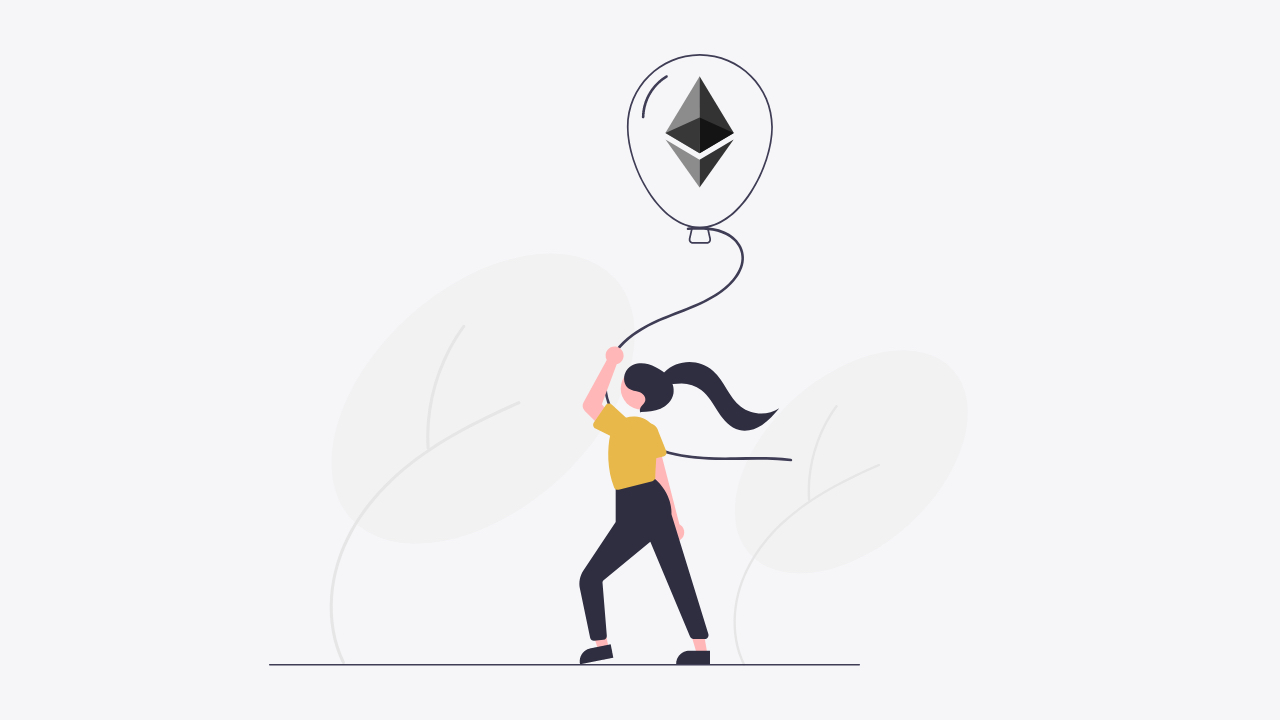
この記事では、bitbank(ビットバンク)口座開設の流れを解説しました。
ちなみに、ビットバンクでイーサリアムを買う方法は以下の通りで、
ビットバンクでイーサリアムを買う方法
- 手順①:ビットバンクの口座を開設する(←ここまで完了)
- 手順②:日本円を入金する
- 手順③:イーサリアムを購入する
この記事では手順①の内容を解説しました。
手順②、③については『【スマホで完結】bitbank(ビットバンク)イーサリアムの買い方【入金方法も解説】』にまとめているので、よかったら参考にしてみてください。
記事の冒頭でも触れましたが、ビットバンクはイーサリアムなどのアルトコインを取引所形式で売買できる数少ない国内取引所です。
アプリもめちゃめちゃ使いやすいので本当におすすです。
【無料】ビットバンクの口座開設はこちら
本日は以上です。
最後までお読みいただきありがとうございましたm(_ _)m
DeFiビギナーズノートでは、これからも仮想通貨初心者の「困った」を解決できるように、有益な情報を発信していきますので、応援よろしくお願いします!
おすすめの国内仮想通貨取引所
おすすめの海外仮想通貨取引所
仮想通貨を始めたいけど軍資金がない方はこちら
おすすめのMove to Earnアプリ

























